环境准备
环境说明:我使用的是 CentOS-7-x86_64-Minimal-2009.iso 最小安装,没有图形化界面
一、创建虚拟机
1、文件->新建虚拟机
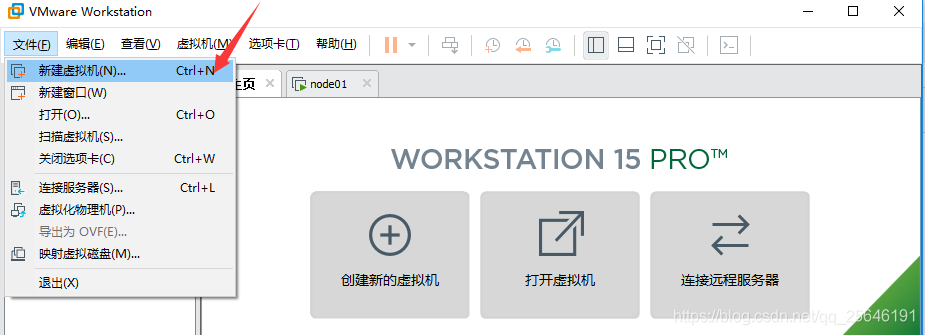
2、选择自定义,点击下一步
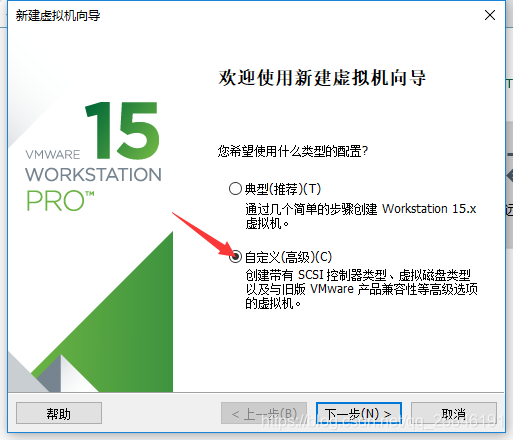
3、选择虚拟机硬件兼容性:默认->点击下一步
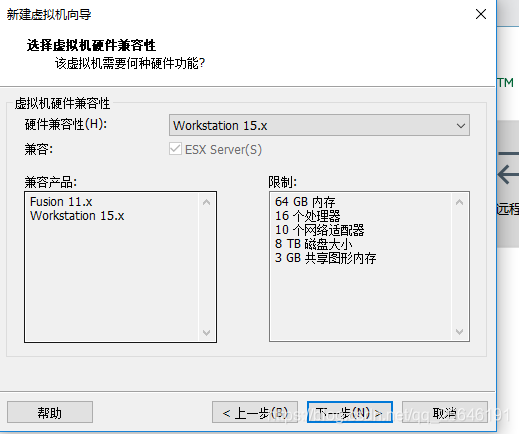
4、选择 稍后安装操作系统
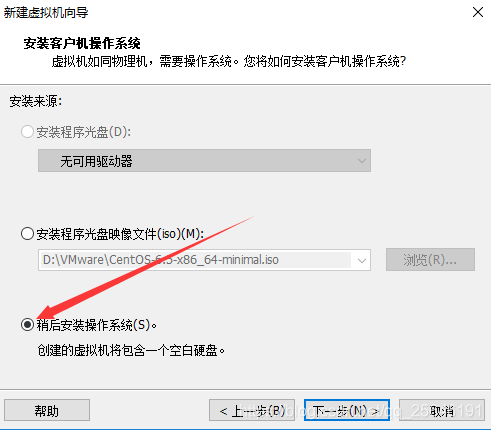
5、选择Linux,版本选择 CentOS 7 64 位
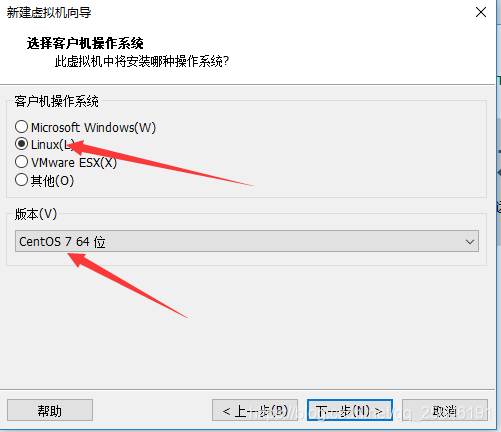
6、定义虚拟机名称及存放位置,点击下一步
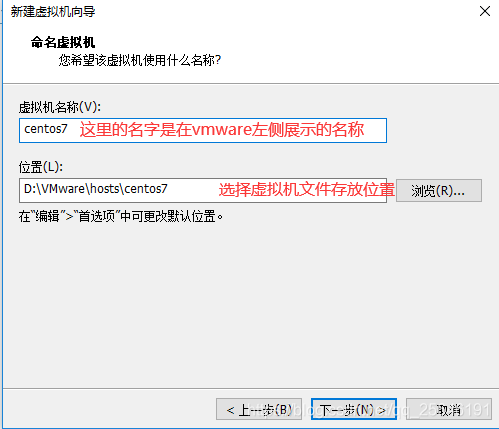
7、处理器配置
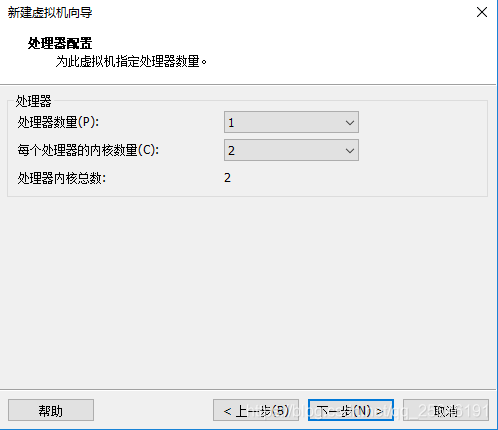
8、设置虚拟机内存
这里我配置的虚拟机内存为2个G
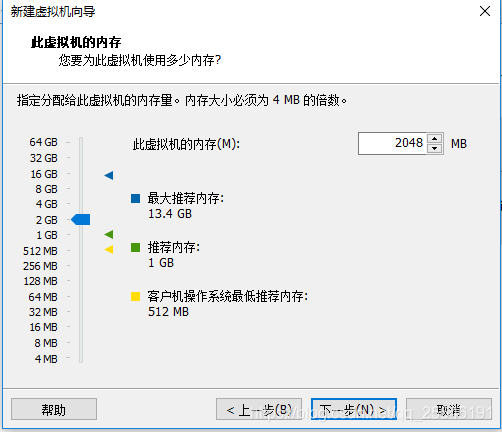
9、网络类型

10、选择I/O控制类型
这里选择默认即可
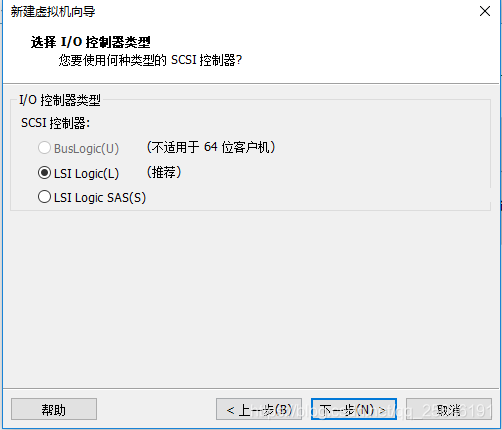
11、选择磁盘类型
推荐设置即可
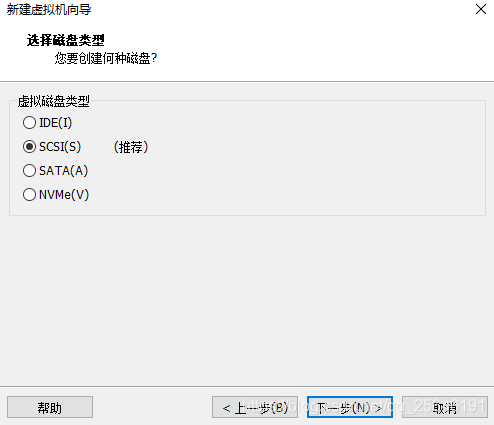
12、选择磁盘
这里选择-> 创建新虚拟磁盘
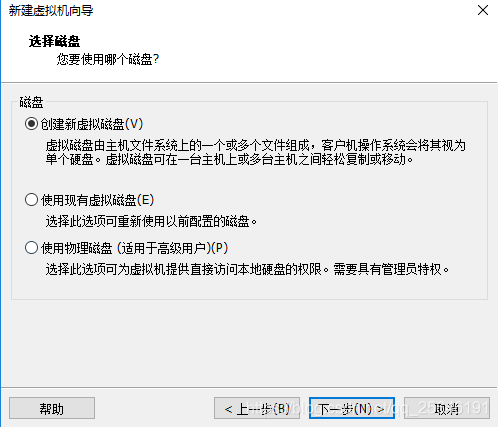
13、指定磁盘容量
20G基本够用
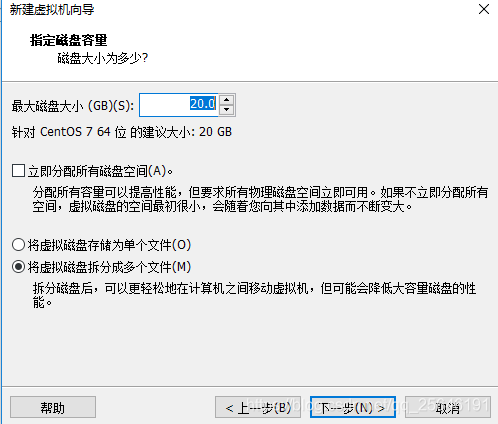
14、指定磁盘文件
默认名称即可
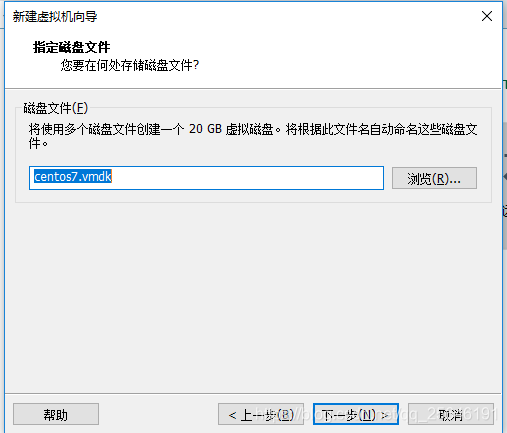
15、已准备好创建虚拟机
查看你的设置,准确无误后,点击完成
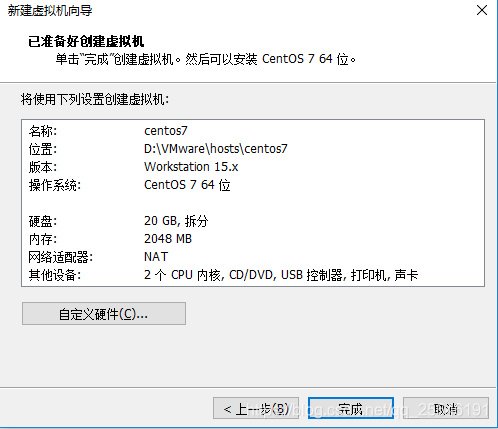
二、安装CentOS7操作系统
1、双击 编辑虚拟机设置
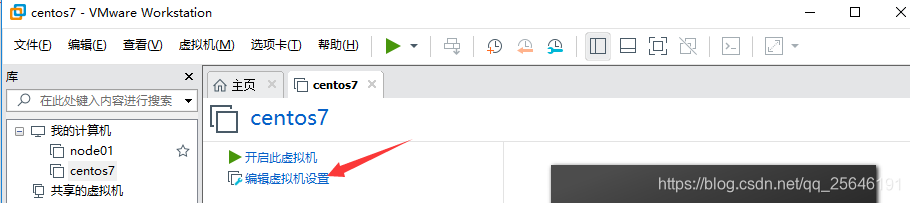
2、指定镜像文件
按下图配置,完成之后,点击确定
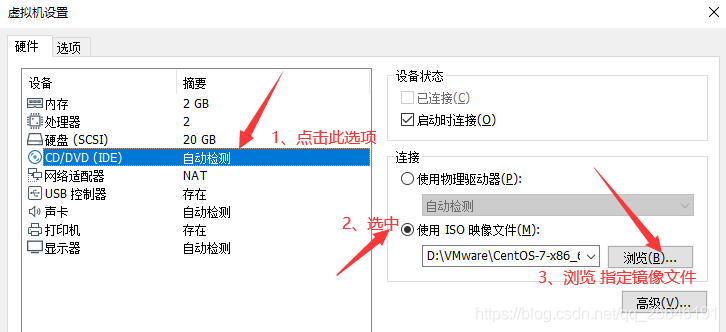
3、开启此虚拟机
双击 开启此虚拟机
4、点击 Enter 键,安装 CentOS 7
请勿理睬右下方警告弹窗,关闭即可
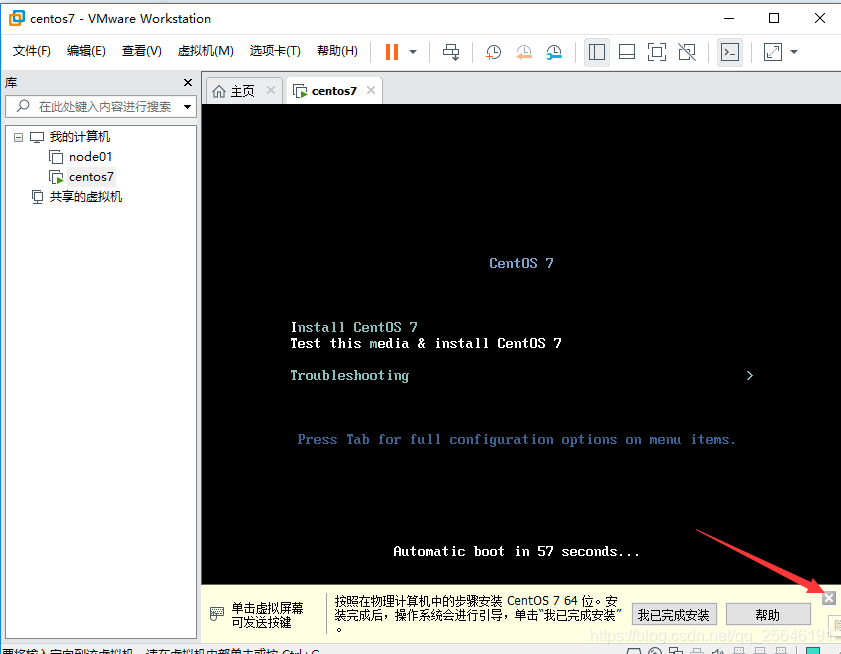
5、选择语言
使用默认的English即可,点击continue
6、时间设置
6-1、点击 Date & Time
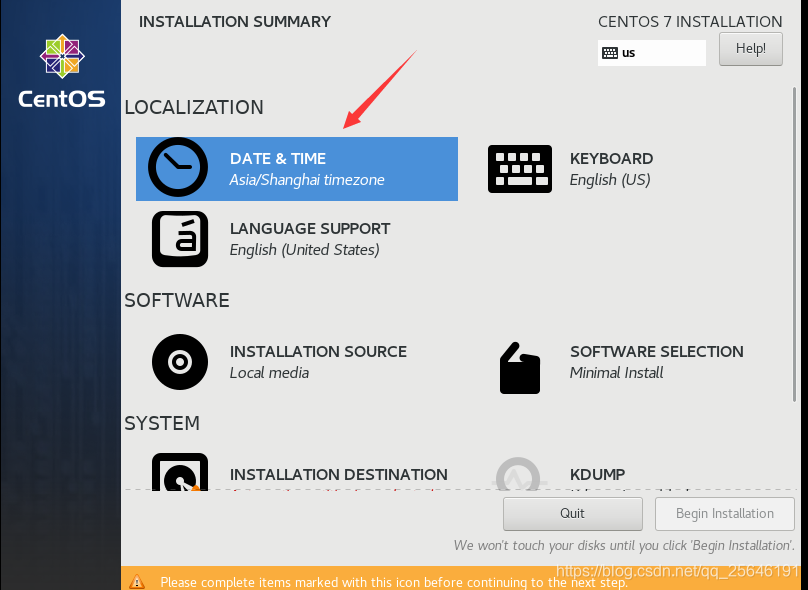
6-2、选择亚洲 上海的时间

7、键盘设置
KEYBOARD 保持默认English(US)
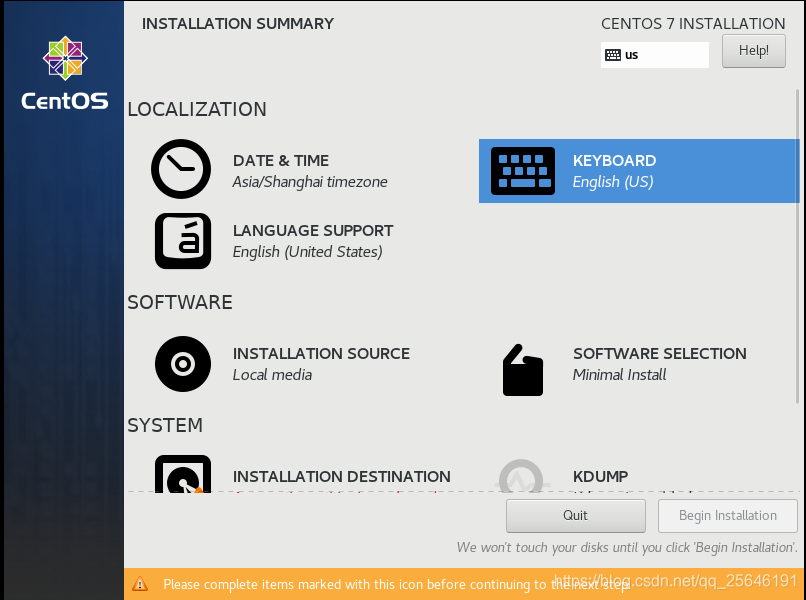
8、语言设置
LANGUAGE SUPPORT 设置为中文,当然保持默认English也可以
8-1、点击 LANGUAGE SUPPORT
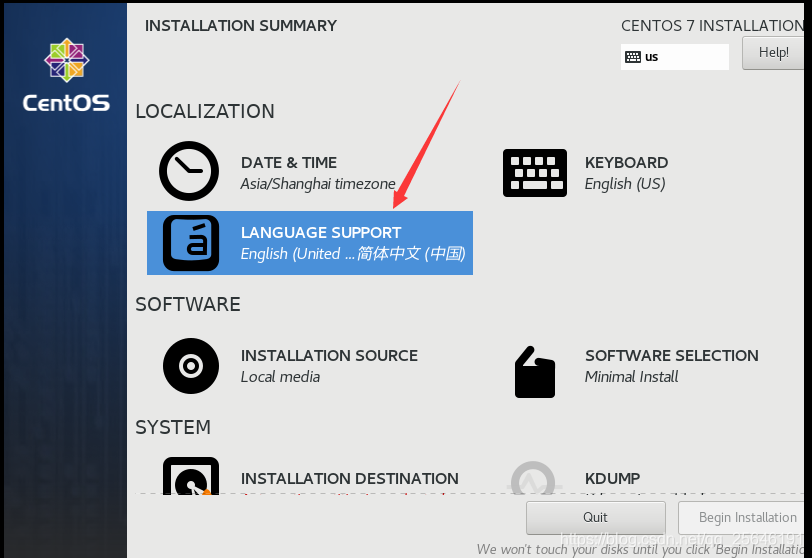
8-2、选择中文
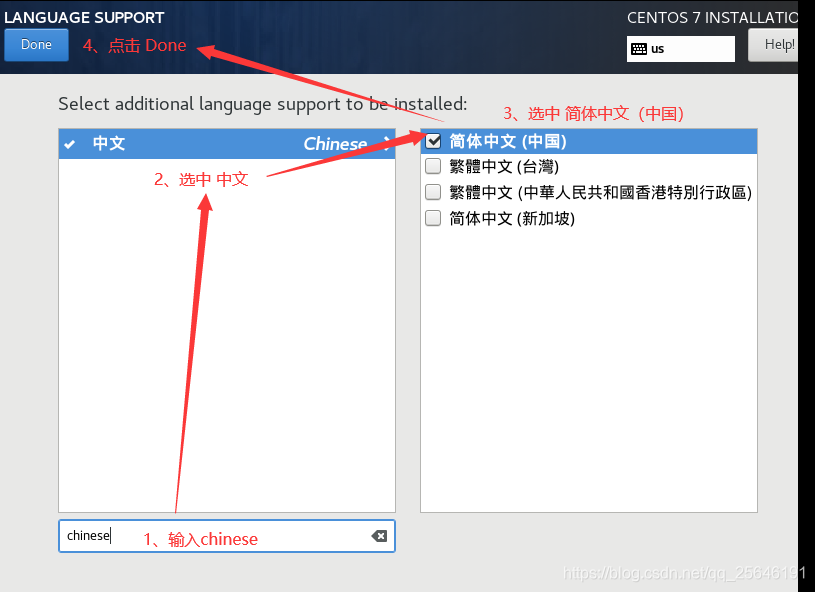
9、SOFTWARE设置
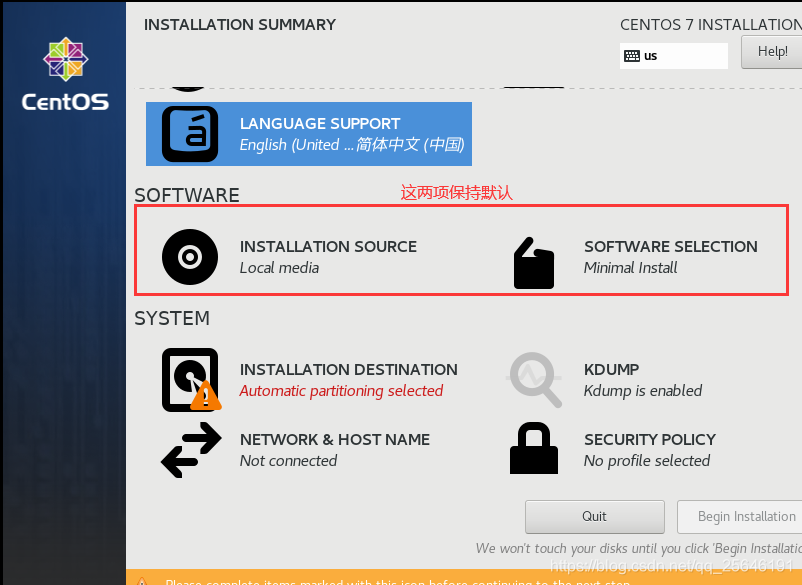
10、INSTALLATION DESTINATION 设置
10-1、点击 INSTALLATION DESTINATION
10-2、自定义分区配置
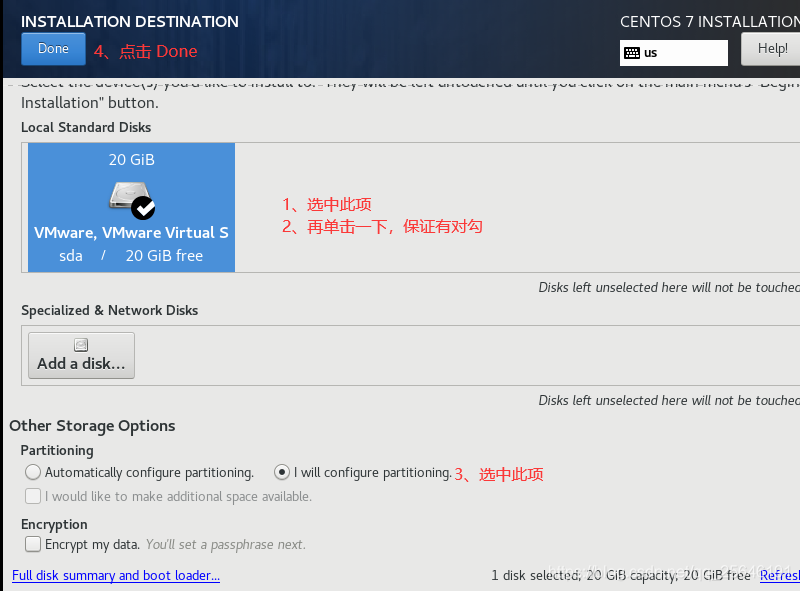
10-3、配置引导区
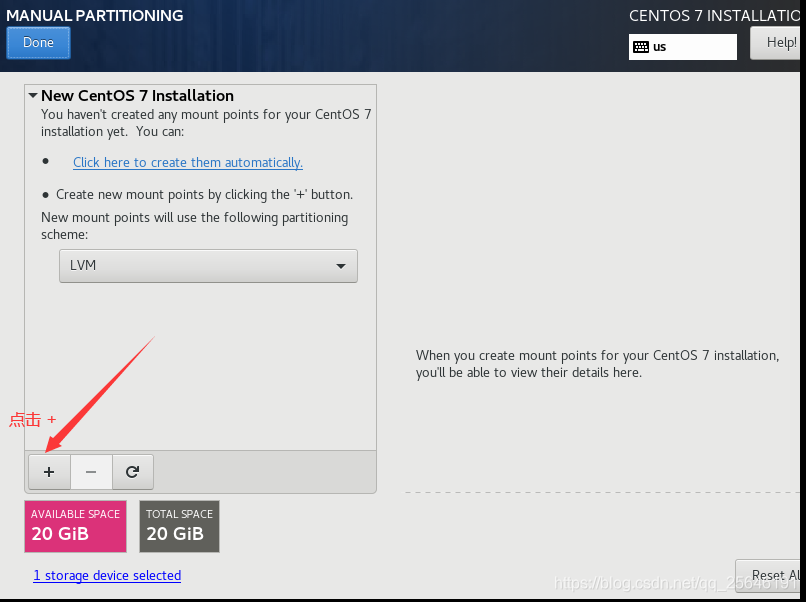
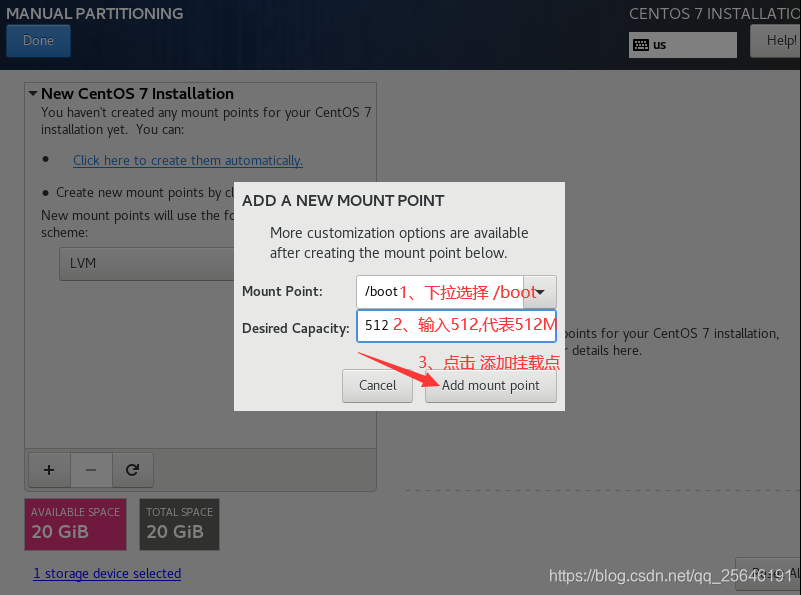
10-4、配置交换区
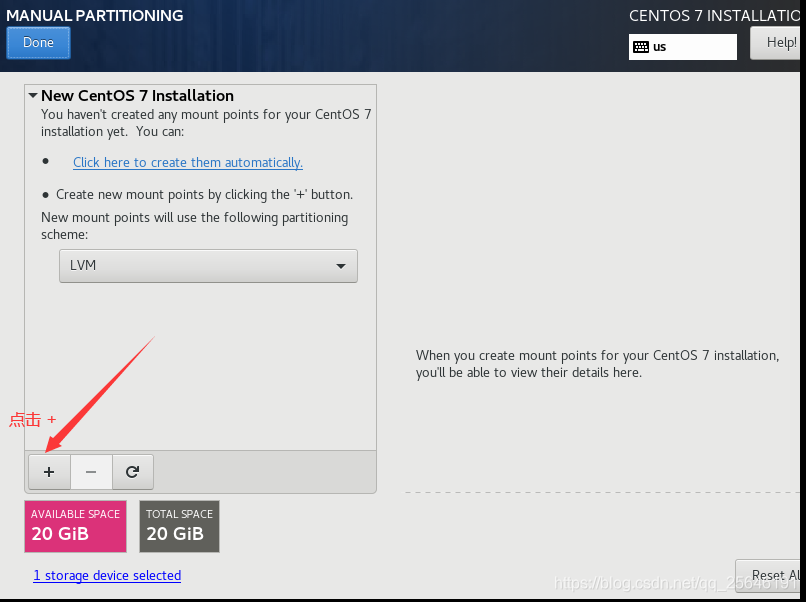
配置4个G的交换区,一般设置为内存的2倍!
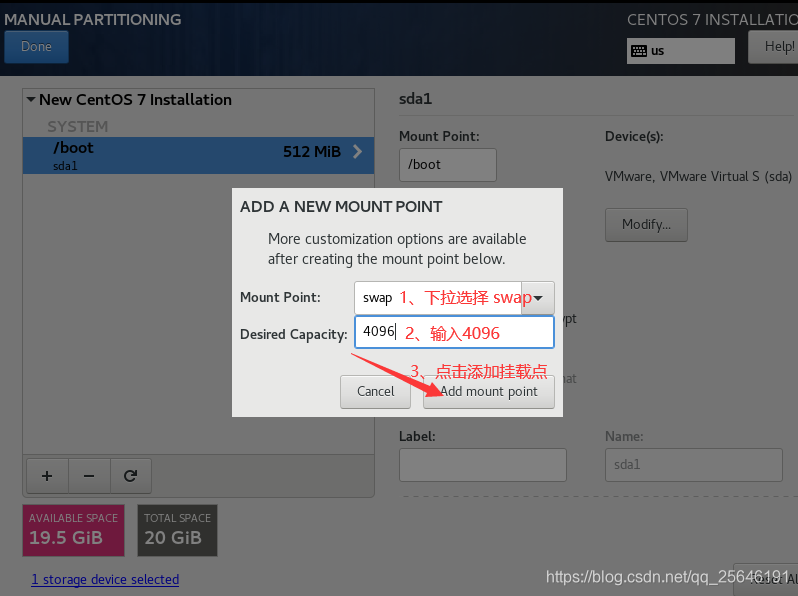
10-5、配置数据存放区
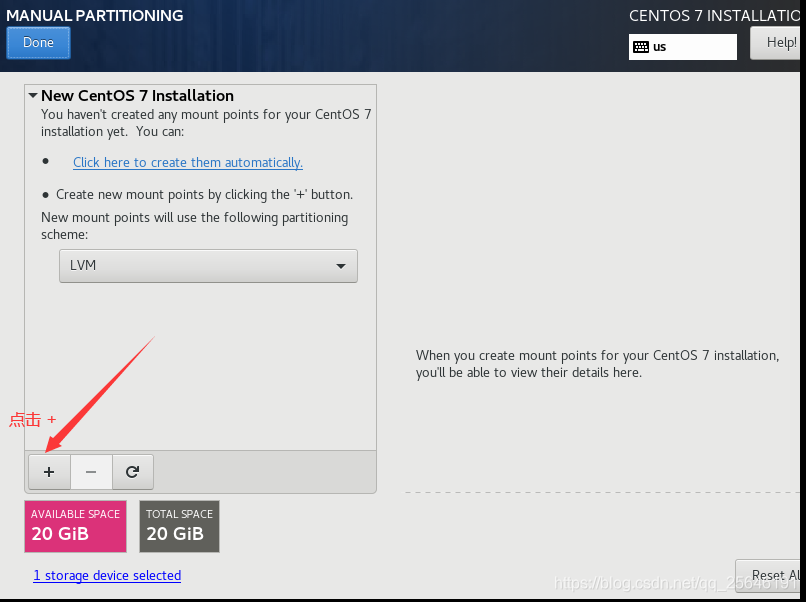
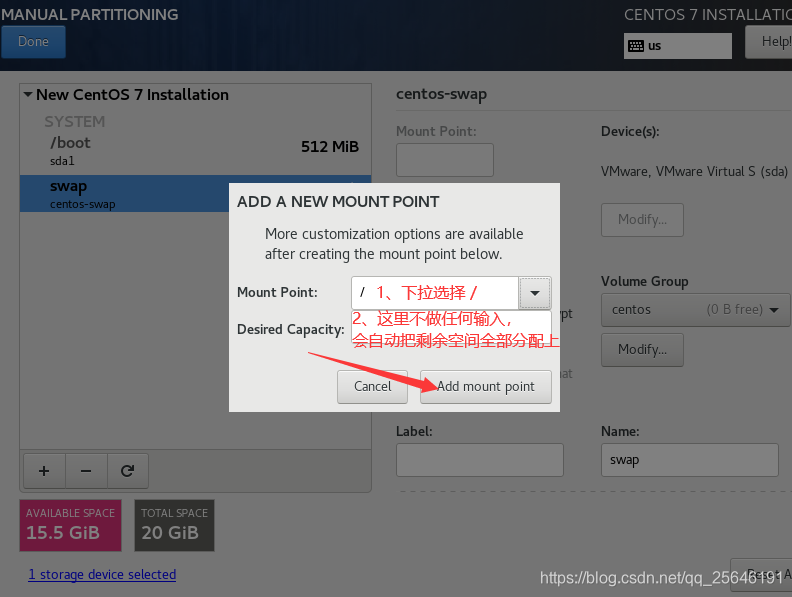
10-6、查看配置无误后,点击 Done
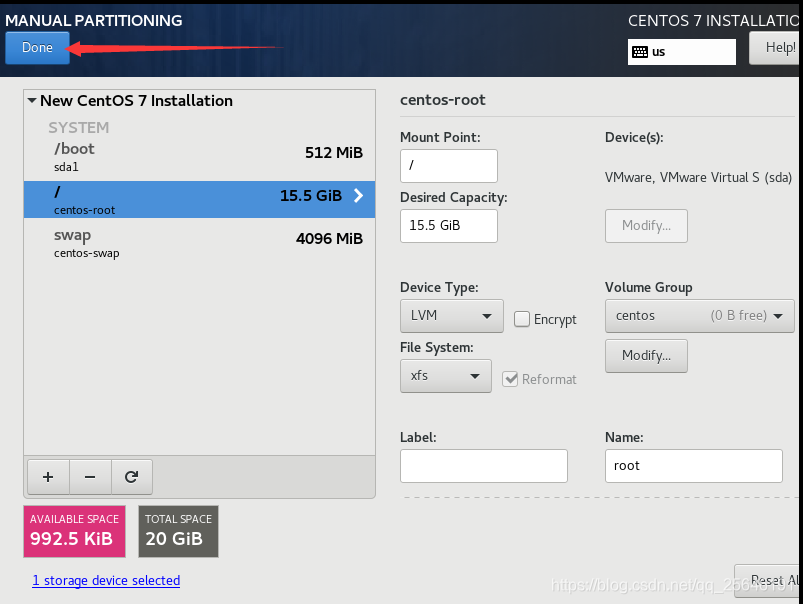
10-7、Accept Changes
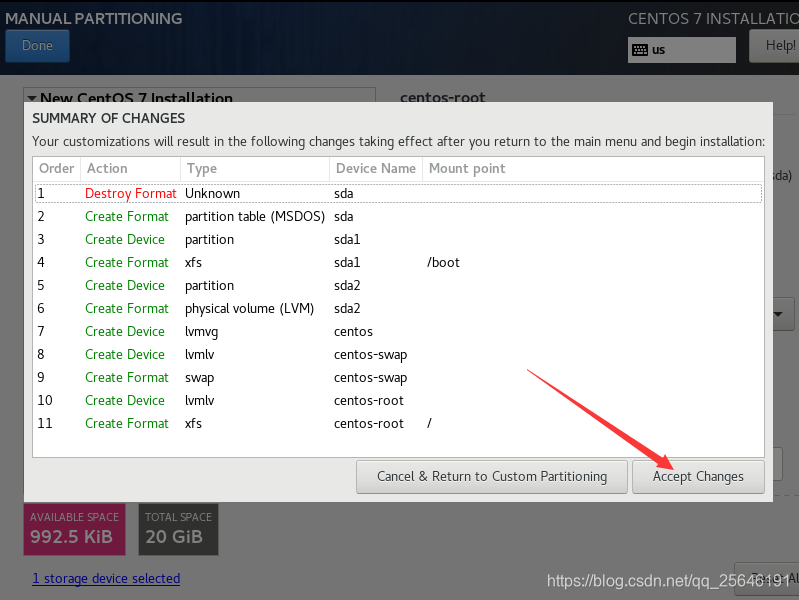
11、NETWORK & HOST NAME
-
第一种:自动获取网络(开启网络后就是DHCP自动获取IP地址)
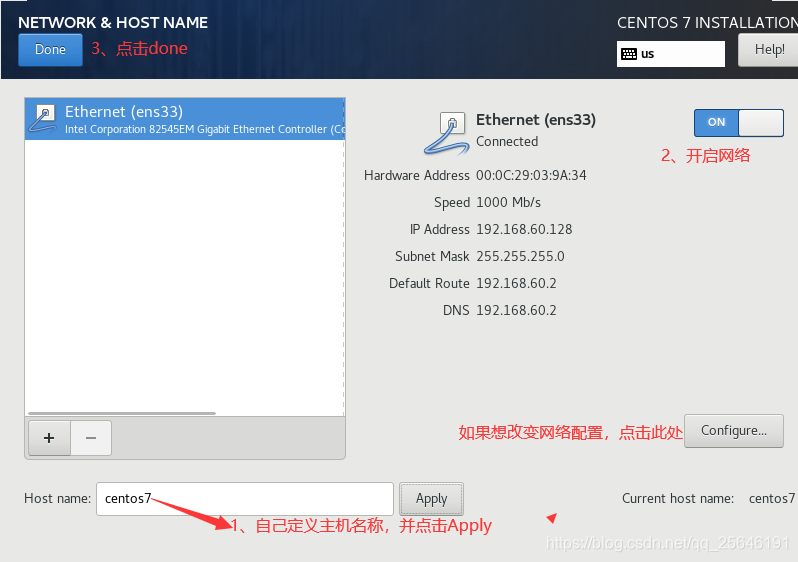
-
第二种:手动配置IP地址
点击 Configure,我这里VMware分配的是192.168.60端,你的跟我的不一致,参考下图配置
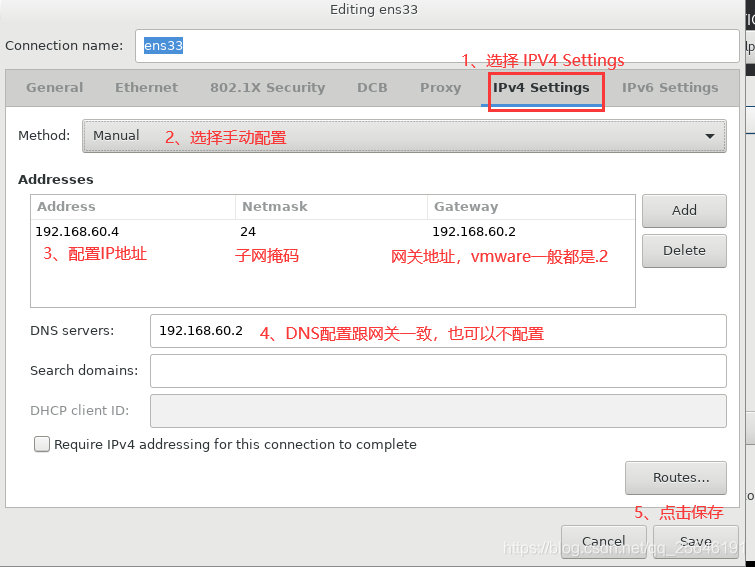
配置完成后,点击Done
12、点击Begin Installation
其余的都可以不配置,点击Begin Installaction 开始安装
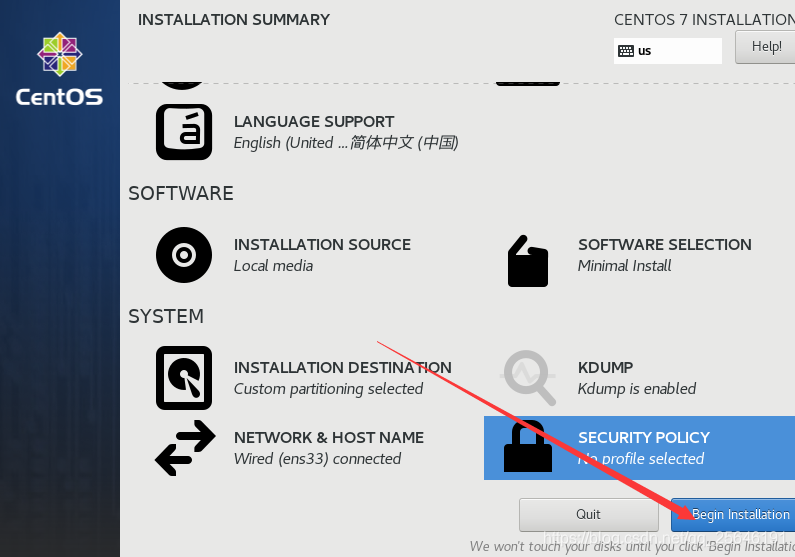
13、配置密码
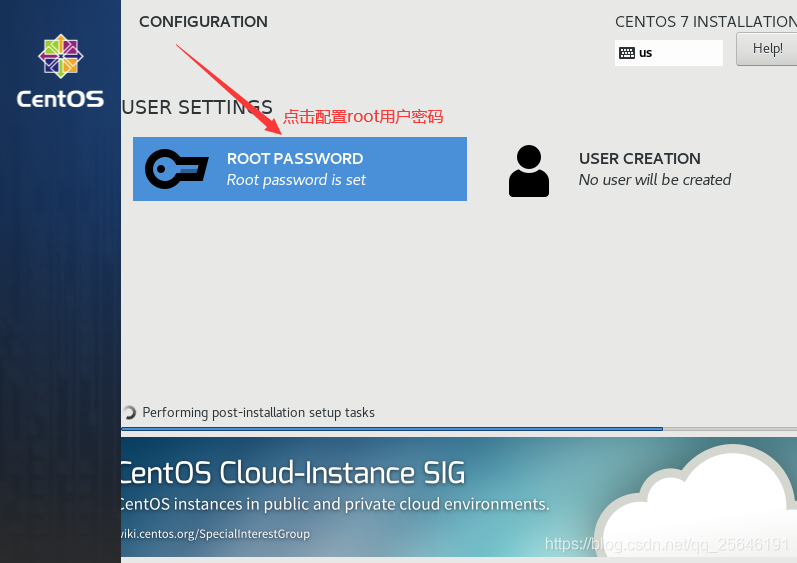
按下图所示,点击Done 后,下方会有警告,意思是密码太弱,再次点击Done即可
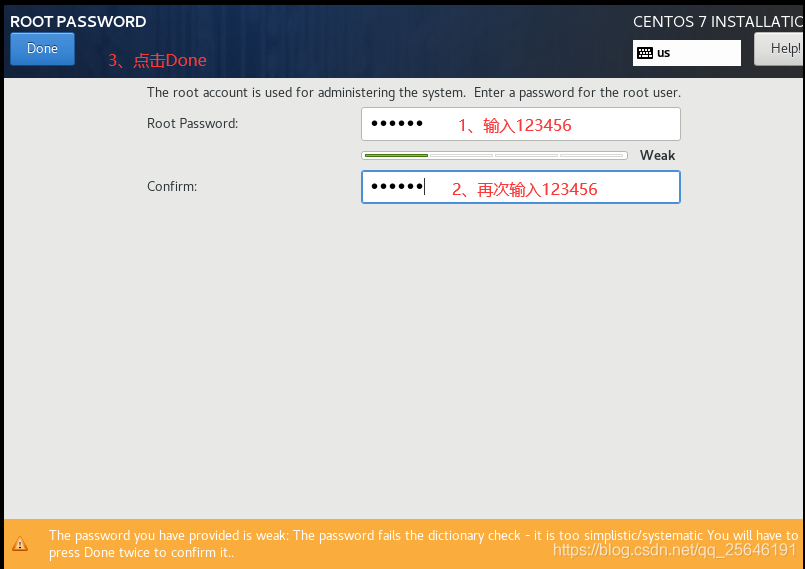
14、创建用户test(可忽略此步骤)
点击 USER CREATION
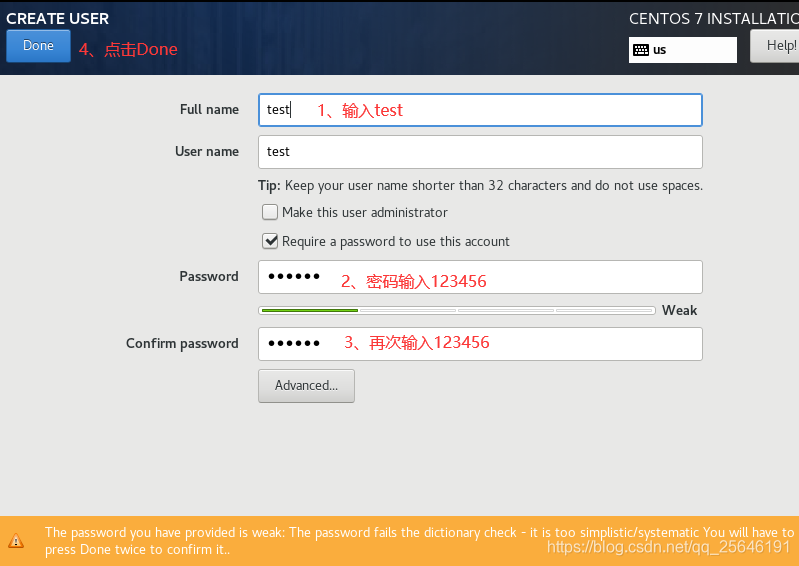
15、安装完成,点击 reboot重启操作系统
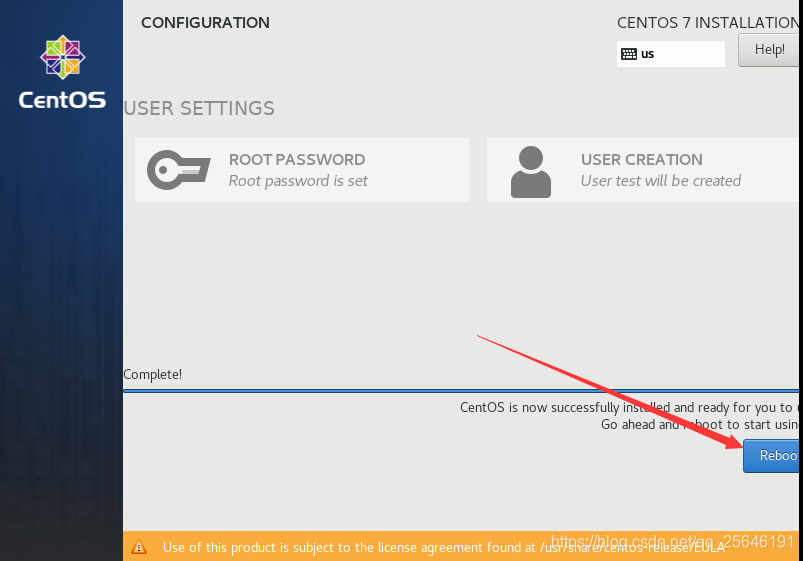
16、登陆操作系统
输入用户名root,密码输入123456,登陆成功






 本文提供了一份详细的 CentOS 7 操作系统在 VMware 15 虚拟机上的安装教程,包括虚拟机的创建、操作系统安装、网络配置等关键步骤。
本文提供了一份详细的 CentOS 7 操作系统在 VMware 15 虚拟机上的安装教程,包括虚拟机的创建、操作系统安装、网络配置等关键步骤。
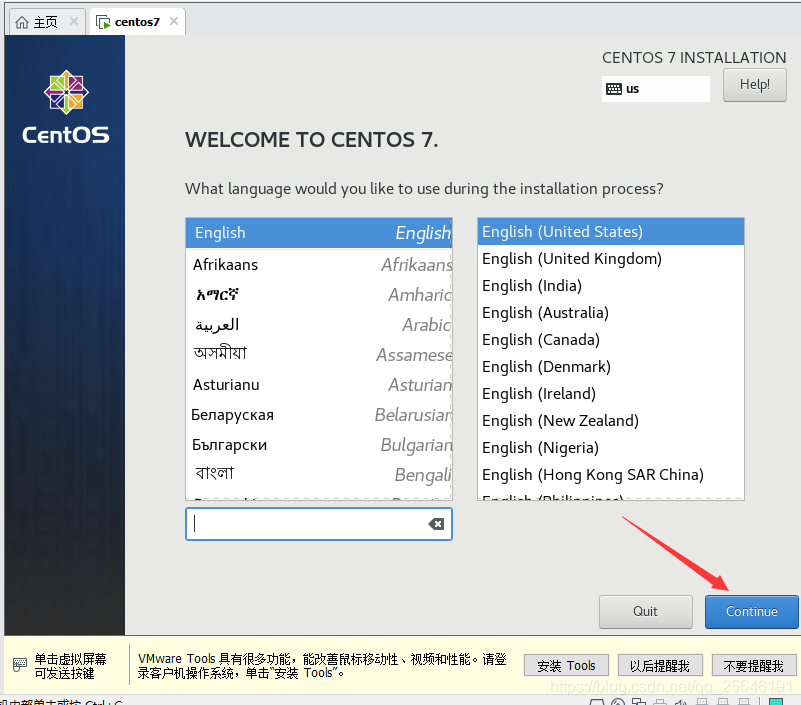
















 2541
2541

 被折叠的 条评论
为什么被折叠?
被折叠的 条评论
为什么被折叠?








